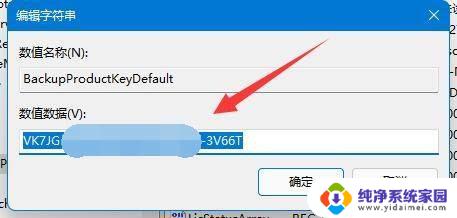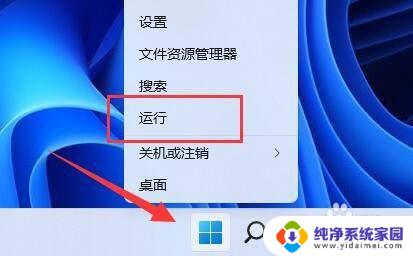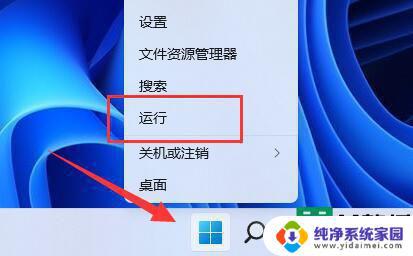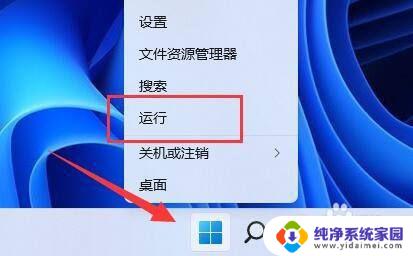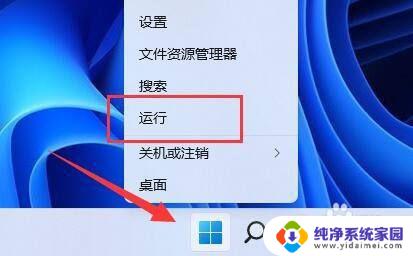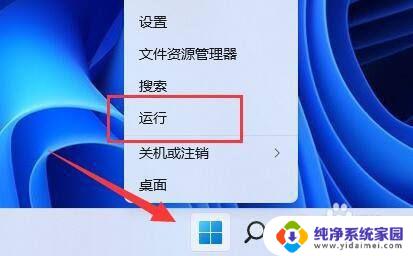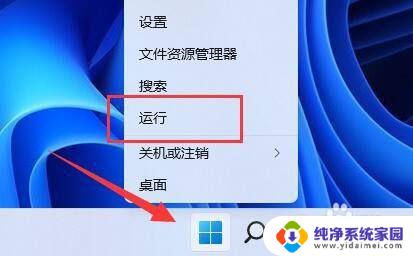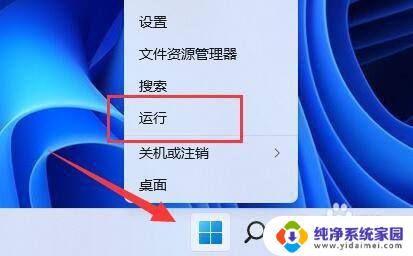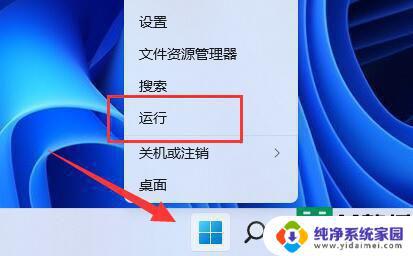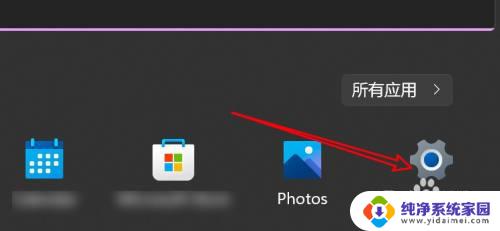win11查激活密钥 win11密钥在哪里查看
更新时间:2023-08-14 11:11:50作者:xiaoliu
win11查激活密钥,随着Windows 11的推出,许多用户开始关注如何查找激活密钥以确保其操作系统合法,实际上Win11的激活密钥可以通过多种方式获取,比如在购买时获得、通过数字许可证或通过第三方工具查找。但是许多用户并不知道如何查找自己的Win11密钥,接下来将为大家详细介绍。
方法如下:
1.键开始菜单,打开“运行”
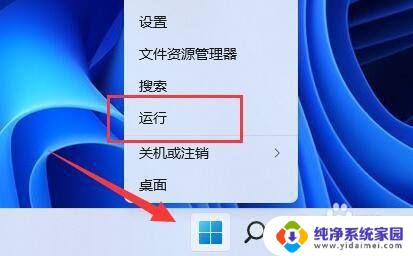
2.在其中输入“regedit”回车打开注册表。
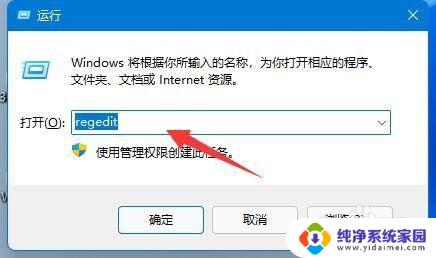
3.接着进入“计算机HKEY_LOCAL_MACHINESOFTWAREMicrosoftWindows NTCurrentVersionSoftwareProtectionPlatform”位置。
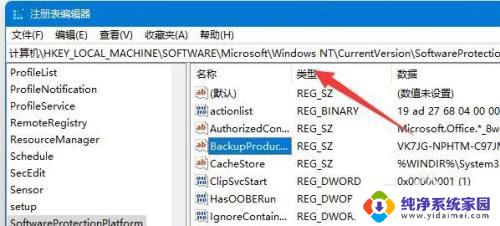
4.双击打开其中的“BackupProductKeyDefaul”选项。
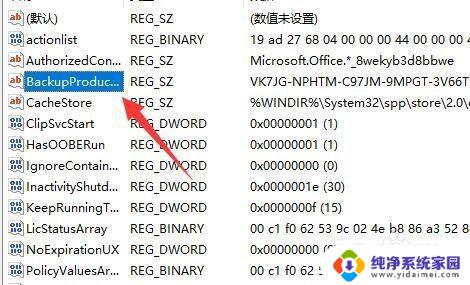
5.在数值下就可以看到你的win11密钥了。

以上是查找Win11激活密钥的所有步骤,如果有遇到相同问题的用户,可以参考本文中介绍的步骤进行修复,希望这篇文章能对大家有所帮助。